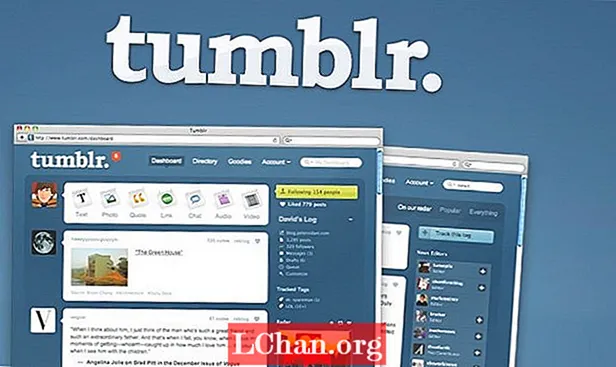Obsah
- 01. Pripravte model automobilu
- 02. Vyberte štruktúru štyroch kolies
- 03. Štruktúra objektov
- 04. Ovládacie prvky riadenia
- 05. Zarovnajte štruktúru s modelom
- 06. Pripojte model k konštrukcii
- 07. Pridajte terén
- 08. Pripravte iClone na spustenie nahrávania
- 09. Zaznamenajte pohyb
- 10. Skontrolujte zaznamenaný pohyb
- 11. Pridajte na scénu druhé vozidlo
- 12. Deaktivujte prvú simuláciu vozidla
- 13. Zaznamenajte pohyb druhého vozidla
- 14. Pridajte prvky do terénu
- 15. Prestavte podperu v teréne
- 16. Prejdite cez pridanú podperu
- 17. Pridajte interagujúce rekvizity
- 18. Nastavte fyziku na opory
- 19. Nastavte fyziku projektu
- 20. Zaznamenajte interakciu rekvizít
- 21. Skontrolujte úplnú animáciu
- 22. Exportujte animácie
- 23. Importujte súbory v 3ds Max
- 24. Záverečné úvahy

Vytváranie animácií alebo 3D filmov zahŕňajúcich vozidlá s kolesami môže predstavovať určité komplikácie, pretože pohyb modelu musí byť synchronizovaný s rotáciou jeho kolies. V závislosti na rýchlosti vozidla sa musia kolesá pretáčať rýchlejšie alebo pomalšie, aby vytvorili presvedčivý efekt.
- 30 najlepších príkladov 3D umenia
Je potrebné vziať do úvahy aj ďalšie faktory, ako je trenie a zotrvačnosť, pretože občas môžu kolesá driftovať po teréne, keď vozidlo zrýchľuje alebo prudko brzdí. V prvom príklade sa kolesá začnú rýchlo krútiť, ale pohyb karosérie vozidla je pozvoľnejší a získava rýchlosť a zotrvačnosť, kým sa úplne synchronizuje s rotáciou kolies. V druhom prípade sa to stane naopak, keď sa kolesá prestanú krútiť, ale auto sa pohybuje stále počas driftovania po teréne, až kým sa postupne nezastaví.
Ak sa modely navyše pohybujú po nerovnom teréne, musia ísť po svahoch a tiež reagovať na prekážky, ako sú hrbole alebo skaly. Napríklad, ak vozidlo rýchlo prejde výrazným rozdielom úrovne, malo by skákať a lietať po teréne, pričom dĺžka a trvanie skoku sa líšia v závislosti od rýchlosti vozidla.
Pred časom poskytol vývojár Reallusion balík obsahu pre iClone s názvom Physics Toolbox, ktorý ponúka niekoľko riešení na pridanie síl a štruktúr do animácií iClone. V tomto tutoriále sa zameriam na štruktúru „štvorkolesového podvozku“, ktorá bude slúžiť na ľahké vyriešenie všetkých vyššie spomenutých scenárov. Pozrite si video a / alebo postupujte podľa môjho podrobného postupu uvedeného nižšie.
Stiahnite si súbory pre tento návod.
01. Pripravte model automobilu

Prvým zjavným krokom je získanie 3D sieťky pre auto. Môžete použiť jedno z automobilov, ktoré poskytuje Reallusion v jeho Obchode s obsahom, alebo môžete využiť bezplatné 3D modely a importovať ich pomocou nástroja 3DXchange od Reallusion, ktorý dokáže konvertovať akýkoľvek model vo formáte 3DS, OBJ, SketchUp alebo FBX do natívneho súboru iPropu v iClone. Jedinou požiadavkou je, že jeho kolesá musia byť samostatnými objektmi, pretože sa musia otáčať. Pre tento tutoriál použijem model, ktorý som vytvoril v 3ds Max a exportoval do iClone pomocou 3DXchange.
02. Vyberte štruktúru štyroch kolies

Sada Physics Toolbox poskytuje veľa preddefinovaných štruktúr s ovládačmi v reálnom čase. Pre tento tutoriál budem potrebovať štruktúru všetkých kolies, ale budú tiež zaujímavé riešenia pre iné druhy vozidiel, ako sú húsenice, segwaye a rýpadlá. V skutočnosti je možné všetky štruktúry kombinovať a vytvárať tak zložité mechanizmy, ktoré je možné ovládať v reálnom čase.
03. Štruktúra objektov

Po dvojitom kliknutí na ikonu sa objavia figuríny, ktoré tvoria štruktúru, ako aj ovládač v reálnom čase. Uistite sa, že je na karte Projekt aktivovaná možnosť Fiktívny objekt. Konštrukcia sa skladá z hlavného prvku karosérie so štyrmi kolesami a dvoma ovládacími prvkami riadenia pre predné kolesá. Týmto prvkom velí plávajúci ovládací panel.
04. Ovládacie prvky riadenia

Pri prejdení myšou po ovládacom paneli sa zobrazí posúvač, ktorý nastavuje rýchlosť vozidla. Stlačením malého trojuholníka v pravom dolnom rohu vám umožní nastaviť maximálnu rýchlosť dostupnú v posúvači Speed a zapnúť funkciu Auto Retract, ktorá spôsobí, že sa volanty automaticky vrátia do svojej rovnej polohy, keď nie sú k dispozícii žiadne „otočné“ tlačidlá stlačené.
05. Zarovnajte štruktúru s modelom

Štruktúru všetkých kolies je potrebné zmeniť a zarovnať podľa modelu. Kolesá konštrukcie je možné posúvať, aby sa prispôsobili kolesám modelu. Je nevyhnutné, aby priemer kolies a ich otočných čapov dokonale ladil s kolesami modelu. Prvky konštrukcie riadenia musia tiež zostať vycentrované svojimi príslušnými kolesami prednej stavby. Stlačte ctrl+Ľ aby ste zabezpečili dokonalé vyrovnanie medzi objektmi, nezabudnite však mať najskôr správne nastavené stredy otáčania modelových kolies v strede.
06. Pripojte model k konštrukcii

Podvozok automobilu musí byť pripevnený k hlavnému predmetu „4 kolesá“, zatiaľ čo každé koleso modelu musí byť pripevnené k zodpovedajúcemu kolu v konštrukcii. Predné pravé koleso modelu bude pripevnené k objektu ‘4Wheels_ FR‘, zadné pravé modelové koleso bude pripevnené k ‘4Wheels_BR‘ atď. Všimnite si, že objekty ‘4Wheels_ Steer_F’ zostávajú bez toho, aby k nim bolo niečo pripojené.
07. Pridajte terén

Auto potrebuje povrch na jazdu. iClone poskytuje rekvizitu nazvanú Infinite Plane, ktorú je možné použiť ako rovný povrch, ale veľké výškové mapové terény poskytované tiež v aplikácii iClone umožňujú lepšiu ukážku fyziky konštrukcie. Vybral som Canyon Terrain, zmenšil jeho výškovú stupnicu a trochu ho vyhladil, aby som uľahčil pohyb buginy po ktorejkoľvek časti terénu.
08. Pripravte iClone na spustenie nahrávania

Teraz môžete zvoliť štruktúru štvorkolesového podvozku a umiestniť ho do ktorejkoľvek časti terénu otočeného smerom, do ktorého sa chcete začať pohybovať. Zrušením začiarknutia políčka Fiktívny objekt tiež skryjeme fiktívne objekty. Pred nahrávaním sa musíte uistiť, že je na štítku Projekt v aplikácii iClone vybratý Bullet Engine. Dôrazne sa tiež odporúča deaktivovať fyziku mäkkej látky a zmeniť režim prehrávania na režim By Frame, aby program iClone potreboval všetok čas potrebný na vykonanie výpočtov fyziky medzi snímkami.
09. Zaznamenajte pohyb

Teraz je čas začať s autom jazdiť po teréne pomocou ovládača. Pamätajte, že rýchlosť zobrazená počas nahrávania bude vzhľadom na všetky výpočty, ktoré musí počítač robiť, vyzerať pomalšie. Ak urobíte chybu, môžete predchádzajúci pohyb prepísať opätovnou jazdou od začiatku. Pamätajte, že k tomu dôjde, kým bude vybraný Bullet Engine.
10. Skontrolujte zaznamenaný pohyb

Ak ste s nahrávaním spokojní, prepnite opäť z Bullet Engine na PhysX Engine. Zabezpečí, aby sa zaznamenaný pohyb nezmenil, a to ani vtedy, ak aktivujete fyziku mäkkej látky a tuhého tela, aby ste vytvorili kolízie medzi autom a ostatnými objektmi na scéne. Otvorenie časovej osi v aplikácii iClone vám umožní vidieť zaznamenaný animačný klip spojený s vozidlom.
11. Pridajte na scénu druhé vozidlo

Na jednej scéne môžete riadiť viac ako jedno vozidlo, je však jednoduchšie zaznamenať najskôr jedno vozidlo a potom druhé. Aby ste to mohli urobiť, musíte deaktivovať fyzikálny engine Bullet pre prvé auto, pretože ak nie, bude predchádzajúci záznam prepísaný. Spoločnosť Reallusion dodáva prepínač Bullet Engine Switcher, ktorý umožňuje aktivovať alebo deaktivovať fyziku guľky na vybranú rekvizitu.
12. Deaktivujte prvú simuláciu vozidla

Po kliknutí pravým tlačidlom myši na prepínač Bullet Engine Switcher sa zobrazí ponuka. Tam sa vás možnosť Skript opýta, či chcete zapnúť alebo vypnúť simuláciu guľky pre jednu z rekvizít na scéne.Po výbere možnosti Vypnúť sa kurzor zmení tak, že kliknete na objekt, ktorý chcete deaktivovať. Aby ste sa uistili, že vyberáte štruktúru všetkých kolies a nie žiaden z objektov, ktoré sú k nej pripojené, dôrazne odporúčam namiesto okna scény zvoliť objekt zo zoznamu rekvizít.
13. Zaznamenajte pohyb druhého vozidla

Teraz môžete postup opakovať a skontrolovať, či máte vybratý Bullet Engine. Pretože simulácia v prvom žltom aute bola deaktivovaná, jediný ovládač, ktorý bude pracovať, je prepojený s novým červeným autom. Prvý zaznamenaný pohyb žltého vozidla sa však vykoná, keď riadite druhé auto. To je skutočne veľmi pohodlné, pretože pri jazde s druhým autom v scéne môžete teraz ako referenciu použiť pohyby prvého automobilu.
14. Pridajte prvky do terénu

Prepínač Bullet Engine Switcher možno použiť na pridanie geometrií do terénu a na ich interakciu s vozidlami. Položil som rekvizitu simulujúcu rampu a chcel som, aby auto prešlo a dokonca skočilo, ak vozidlo prejde dostatočnou rýchlosťou. Najskôr som musel aktivovať Bulletovu fyziku v tej vrtule. Použil som Bullet Engine Switcher na zapnutie simulácie Bulletovej fyziky v rekvizite.
15. Prestavte podperu v teréne

Stačilo by jednoducho nechať objekt interagovať s autom, ale chcel som tiež, aby rampa bola skutočne súčasťou terénu, takže som klikol pravým tlačidlom myši na rekvizitu a potom z ponuky kontextové menu. Odteraz sa táto podpera bude považovať za súčasť terénu.
16. Prejdite cez pridanú podperu

Opäť som skontroloval, či som vybral Bullet Engine, a začal som jazdiť autom priamo k rampe s tým, že prechádza cez pridaný tvar. Podľa rýchlosti pôsobiacej na vozidlo bude pohyb plynulý, pretože bude sledovať svahy terénu. Taktiež to spôsobí, že auto skočí a zachytí vzduch, keď prechádza cez rampu.
17. Pridajte interagujúce rekvizity

Po zaznamenaní jazdných pohybov pomocou Bullet Engine je možné pomocou PhysX Engine vytvoriť ďalšie interakcie s ostatnými rekvizitami na scéne. Umiestnil som skupinu olejových bubnov s atribútmi fyziky tuhého tela a záclonu s vlastnosťami mäkkej látky. Tiež som prepojil atrapu kocky so štruktúrou buggy a tiež som jej priradil vlastnosti Rigid Body.
18. Nastavte fyziku na opory

Tuhý režim figuríny musí byť nastavený na Kinematic, pretože je spojený s autom. To nemusí byť ovplyvnené gravitáciou. Pre olejové sudy je lepšie nastaviť ich rigidný režim na Frozen, aby sa zabránilo účinkom chvenia a zbytočným výpočtom skôr, ako ich figurína zasiahne. Pri kolíziách medzi pevnými objektmi a mäkkými tkaninami je najlepšie použiť jednoduché kolízne tvary, napríklad kocky; a v závislosti od rýchlosti sa musia zväčšiť okraje kolízie v oboch objektoch, aby sa zabránilo preniknutiu tuhého objektu do mäkkej látky.
19. Nastavte fyziku projektu

Po skrytí figuríny spojenej s autom vyberte motor PhysX. Všetky výpočty týkajúce sa motora PhysX nebudú upravovať nahrávky Bullet. Uistite sa, že máte v štítku iClone Project aktivované boxy Rigid Body a Soft Cloth. Tiež odporúčam aktivovať Bake Animation pre Soft Cloth, najmä ak chcete exportovať pohyb vo formáte Alembic. Nakoniec vyberte režim Podľa snímky, ktorý umožní aplikácii iClone trvať potrebný čas na vykonanie fyzikálnych výpočtov medzi snímkami.
20. Zaznamenajte interakciu rekvizít

Teraz už len musím stlačiť tlačidlo Prehrať a auto pomocou Bullet Engine vykoná svoje predtým zaznamenané animácie. Medzitým iClone vypočíta všetky fyzikálne interakcie medzi objektmi riadenými PhysX Engine a automaticky vygeneruje animačný klip pre každý z týchto objektov.
21. Skontrolujte úplnú animáciu

V tomto okamihu môžem deaktivovať všetku fyziku v iClone. Animácie všetkých objektov boli zaznamenané ako pohybové klipy. Môžeme stlačiť tlačidlo Prehrať a skontrolovať, ako vyzerajú animácie v reálnom čase, pretože iClone nemusí znova robiť výpočty. Toto by bol okamih, kedy by sa mohli animovať cestujúci vo vozidle a simulovať tak jazdu.
22. Exportujte animácie

Objekty obsahujúce fyziku mäkkej látky a konštrukcie vozidla sa musia exportovať vo formáte Alembic, zatiaľ čo objekty s fyzikou Rigid Body možno exportovať vo formáte Alembic alebo FBX. Predmety exportované v Alembicu musia byť vybrané jeden po druhom, takže som auto a oponu exportoval do dvoch súborov Alembic, zatiaľ čo všetky bubny som exportoval do jedného súboru FBX.
23. Importujte súbory v 3ds Max

Toto je aspekt animovaných objektov načítaných v aplikácii 3ds Max. Modely musia byť umiestnené na pôvodných pozíciách. Odstránil som štruktúru vozidla, pretože to už nebolo potrebné, ale všetky objekty a animácie vyzerajú v scéne 3ds Max celkom dobre. Tu sú dvere jediné animované objekty; postavy sa hýbu, pretože ich ručné efektory sú spojené s dverami.
24. Záverečné úvahy

Štvorkolesová konštrukcia, ktorú poskytuje Reallusion, sa ukazuje ako veľmi užitočný nástroj na ľahkú a veľmi rýchlu animáciu mnohých rôznych typov vozidiel. Môže byť aplikovaný na širokú škálu vozidiel, pretože je možné zmeniť veľkosť kolies konštrukcie a prispôsobiť ich ľubovoľnému typu vozidla napriek ich rozmerom. Pomocou tohto nástroja je možné animovať dokonca aj motorky. Stačí použiť kolieska jednej zo strán a potom pripevniť riadidlá k objektu „4 Wheel_Steer“.
Tento článok bol pôvodne publikovaný v čísle 235 3D svet, svetovo najpredávanejší časopis pre umelcov CG. Kúpte si číslo 235 tu alebo prihlásiť sa na odber 3D sveta tu.